SupportAssist для ПК автоматизує підтримку від Dell, завчасно та прогнозно виявляючи проблеми з апаратним і програмним забезпеченням у системах користувачів.
SupportAssist вирішує проблеми продуктивності та стабільності системи, запобігає загрозам безпеці, відстежує та виявляє помилки апаратного забезпечення та автоматизує процес надання технічної підтримки Dell. Залежно від вашого плану обслуговування Dell SupportAssist також автоматизує створення запитів на підтримку щодо проблем, виявлених під час сканування.
ПРИМІТКА . У цій статті термін «система» стосується ноутбуків, настільних ПК, планшетів, шлюзів і вбудованих ПК Dell.
Кілька слів про SupportAssist

SupportAssist дозволяє оптимізувати вашу систему шляхом видалення непотрібних файлів, оптимізації параметрів мережі, налаштування продуктивності системи та видалення вірусів і шкідливих програм. SupportAssist також визначає доступні оновлення драйверів для системи.
SupportAssist безпечно збирає та надсилає необхідну інформацію про систему до служби технічної підтримки Dell. Зібрана інформація дозволяє Dell надати вам покращену, ефективну та швидку підтримку.
У цій статті міститься інформація про оновлення SupportAssist у системах під керуванням Windows 7 , 8 або 10.
Основні функції SupportAssist
- Проактивне та прогнозне виявлення проблем і сповіщення.
- Вручну або автоматично перевірте наявність оновлень драйверів для системи.
- Ручне або автоматичне сканування апаратного забезпечення системи для виявлення проблем, якщо такі є.
- Очищає тимчасові файли, оптимізує мережеві з’єднання, налаштовує продуктивність системи та видаляє віруси та шкідливі програми.
- Вирішуйте задачі за допомогою покрокових інструкцій або відеоуроків.
- Перегляньте деталі всіх подій і дій SupportAssist, виконаних у певний день, тиждень або місяць.
- Щоб отримати допомогу, зверніться до служби технічної підтримки Dell електронною поштою або телефоном.
ПРИМІТКА . Доступні функції SupportAssist залежать від плану обслуговування системи Dell.
Підтримувані системи
SupportAssist сумісний із такими системами Dell:
- Ноутбуки та настільні ПК
- Inspiron
- XPS
- Alienware
- Широта
- Востро
- OptiPlex
- Точність
- планшет
- Шлюз і вбудований ПК
- Граничний шлюз
- Вбудований Box PC
Оновіть SupportAssist вручну
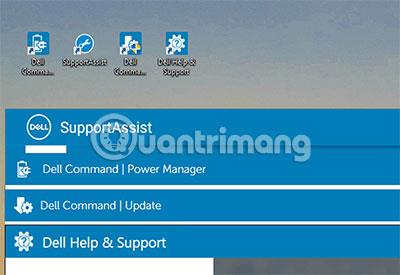
Оновлення SupportAssist дозволяє отримати найновіші функції та гарантувати, що ваша система працює якнайкраще.
передумови
- Ви повинні мати права адміністратора в системі.
- Ви повинні увійти в систему SupportAssist.
Якщо доступна новіша версія, SupportAssist автоматично оновиться до нової версії. Ви також можете вручну протестувати та оновити SupportAssist.
Кроки для оновлення SupportAssist на машинах Dell
1. Відкрийте SupportAssist.
2. У верхньому правому куті вікна SupportAssist клацніть піктограму налаштувань, а потім виберіть Про SupportAssist. SupportAssist автоматично перевіряє, чи доступна новіша версія.
- Якщо доступних оновлень немає, відобразиться зелена позначка (
 ) і повідомлення про те, що встановлено останню версію SupportAssist.
) і повідомлення про те, що встановлено останню версію SupportAssist.
- Якщо доступна новіша версія SupportAssist, відобразиться піктограма завантаження ( ) і
 посилання Оновити зараз .
посилання Оновити зараз .
3. Натисніть Оновити зараз.
Останню версію SupportAssist буде завантажено та встановлено в системі.
Сподіваюся, ви успішні.



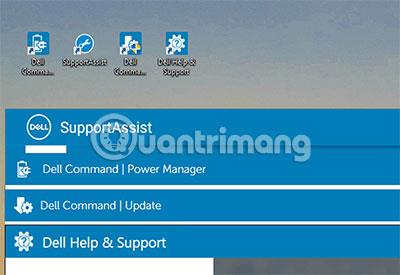
 ) і повідомлення про те, що встановлено останню версію SupportAssist.
) і повідомлення про те, що встановлено останню версію SupportAssist. посилання Оновити зараз .
посилання Оновити зараз .






